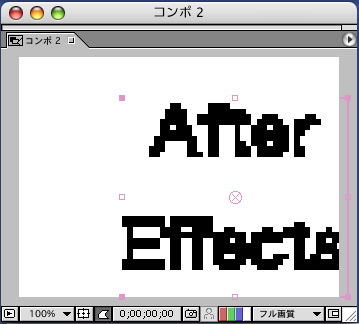表示倍率を確認
コンポジションの表示倍率が100%以外では輪郭がぼやけたりガタガタ(エッジが目立つ。ジャギー)になって表示されます。100%にすれば直ります。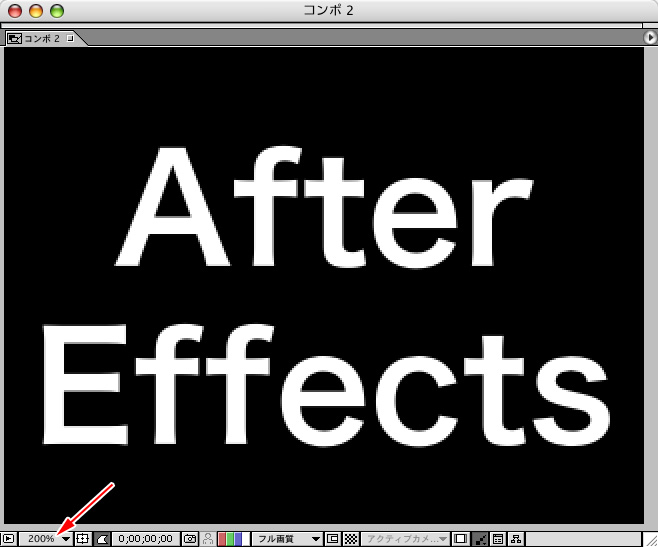
画質を確認
表示画質がフル画質になっていない場合ガタガタになって表示されます。表示画質をフル画質にすれば直ります。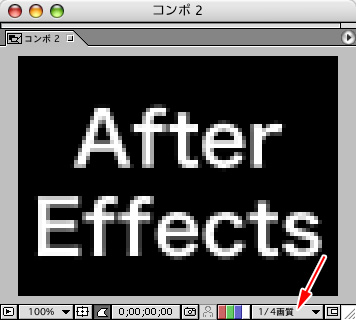
文字がビットマップフォントかどうか確認
文字がビットマップフォントの場合、ガタガタになって表示されます。ビットマップフォントでなくTrueTypeやATM、OpenTypeフォントにすることで直ります。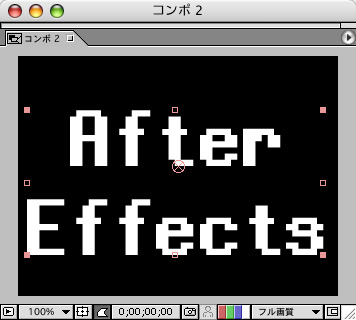
エフェクトの基本的テキストかどうか確認
文字をエフェクトの基本テキストでスケールを100%以外にしている場合、文字の輪郭がぼけたりガタガタになって表示されます。エフェクトのテキストではなくテキストツールで入力すれば直ります。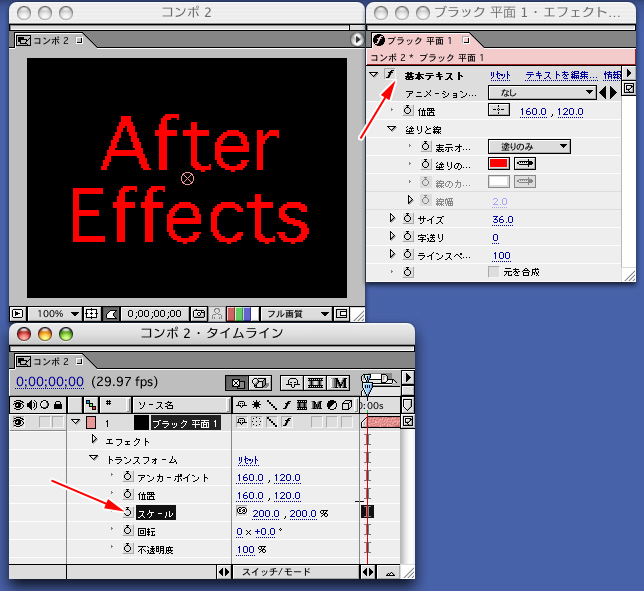
ラスタライズとスムージングにチェックが入っているかどうか確認
Illustratorで作成したテキストの場合、ラスタライズとスムージングにチェックが入っていない場合、拡大したりするとガタガタになって表示されます。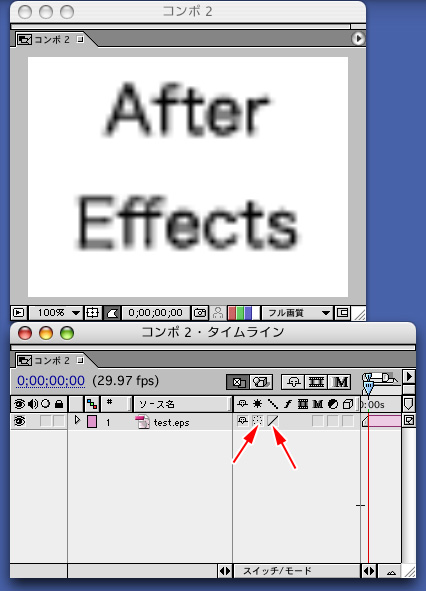
ドラッグ中かどうかを確認
AfterEffects
では快適に操作できるようにするため、ドラッグ中は解像度を落としてスムーズに動かせるようにしています。ドラッグするのをやめれば正しく表示されます。